Сканиране и записване в компютър
Последователността от сканирането на оригинал и записването му в компютър може да бъде изпълнена само при сканиране от устройството. Сканирайте, като посочите в кой компютър да бъдат записани оригиналите; дали да използвате черно-бяло, или цветно сканиране на оригиналите; дали да запишете оригиналите като PDF файлове, или JPEG файлове; и други настройки. Ако искате да посочите свързан към мрежата компютър като дестинация, трябва да регистрирате устройството в компютъра предварително (Подготовка за използване на устройството като скенер).
1
Поставете оригиналите. Поставяне на оригинали
2
Изберете <Сканиране> в екрана Начало. Екран Начало
Ако се покаже екранът за влизане, посочете потребителското име, паролата и сървъра за удостоверяване. Влизане във функцията за упълномощено изпращане
3
Изберете <Компютър> в екрана с основни функции за сканиране. Екран с основни функции за сканиране
Ако се използва само компютър, свързан с устройството чрез USB, преминете към стъпка 5.
4
Изберете целевия компютър.
5
Изберете типа сканиране в екрана с основни функции за сканиране в компютър. Екран с основни функции за сканиране в компютър
Типовете сканиране и настройките, които се показват, могат да бъдат потвърдени и променени с помощта на MF Scan Utility. За повече информация щракнете върху [Instructions] в MF Scan Utility.

Ако сте потребител на macOS, вижте ръководствата за съответните драйвери или софтуер в уеб сайта с онлайн ръководства.
6
Изберете <Старт>.
Сканирането на оригинала започва.
Ако искате да го отмените, изберете <Отказ>  <Да>. Отмяна на изпращането на документи
<Да>. Отмяна на изпращането на документи
 <Да>. Отмяна на изпращането на документи
<Да>. Отмяна на изпращането на документи
Не можете да сканирате, докато ScanGear MF е показан на екрана. Затворете екрана преди сканиране.
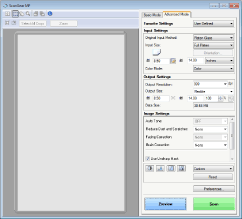
 При поставяне на оригинали в подаващото устройство на стъпка 1
При поставяне на оригинали в подаващото устройство на стъпка 1
Когато сканирането приключи, папката за съхранение се показва на екрана на компютъра.
 При поставяне на оригинали върху стъклото за документи на стъпка 1
При поставяне на оригинали върху стъклото за документи на стъпка 1
Когато сканирането приключи, изпълнете процедурите по-долу (освен ако не сте избрали JPEG като файлов формат).
1 | Ако има още страници с оригинали за сканиране, поставете следващия оригинал върху стъклото за документи и изберете <Сканир. следв.>. Повторете тази стъпка, докато завършите сканирането на всички страници. Когато има само една страница за сканиране, преминете към следващата стъпка. |
2 | Изберете <Готово>. Папката за съхранение се показва на екрана на компютъра. |
 |
За папката за съхранениеПо подразбиране сканираните данни се записват в папката "Моите документи". Създава се подпапка с име датата на сканиране и данните се съхраняват в тази папка. Можете да промените дестинацията на записване от MF Scan Utility. За повече информация щракнете върху [Instructions] в MF Scan Utility. |